Invoeren in Excel zijn niet alleen eenvoudige getallen. Ze vormen de basis van je werk en bieden talloze mogelijkheden om informatie te structureren en weer te geven. In deze handleiding leer je de basisprincipes van het invoeren van tekst en getallen in Excel-cellen en ontdek je hoe je deze effectief kunt combineren om je werkblad volledig in te richten.
Belangrijkste inzichten
- Excel interpreteert tekst en getallen verschillend: tekst wordt links uitgelijnd, getallen worden rechts uitgelijnd weergegeven.
- Je kunt getallen formatteren als valuta, waardoor Excel berekeningen voor je kan uitvoeren.
- Verschillende celindelingen zoals datum, valuta en standaard kunnen eenvoudig worden toegepast.
- Het verwijderen en aanpassen van cellen is eenvoudig en kan op elk moment worden uitgevoerd.
Stapsgewijze handleiding
Tekst en getallen invoeren in cellen
Begin met het openen van een Excel-sheet. In je testbestand kun je in cel A1 een tekst invoeren. Bijvoorbeeld: Boodschappenlijst. Dit is de eerste stap om de invoer te structureren. Om meer inhoud toe te voegen, schrijf je onder A1 de namen van de levensmiddelen die je wilt kopen, zoals: Sinaasappels, Bananen, Appels.
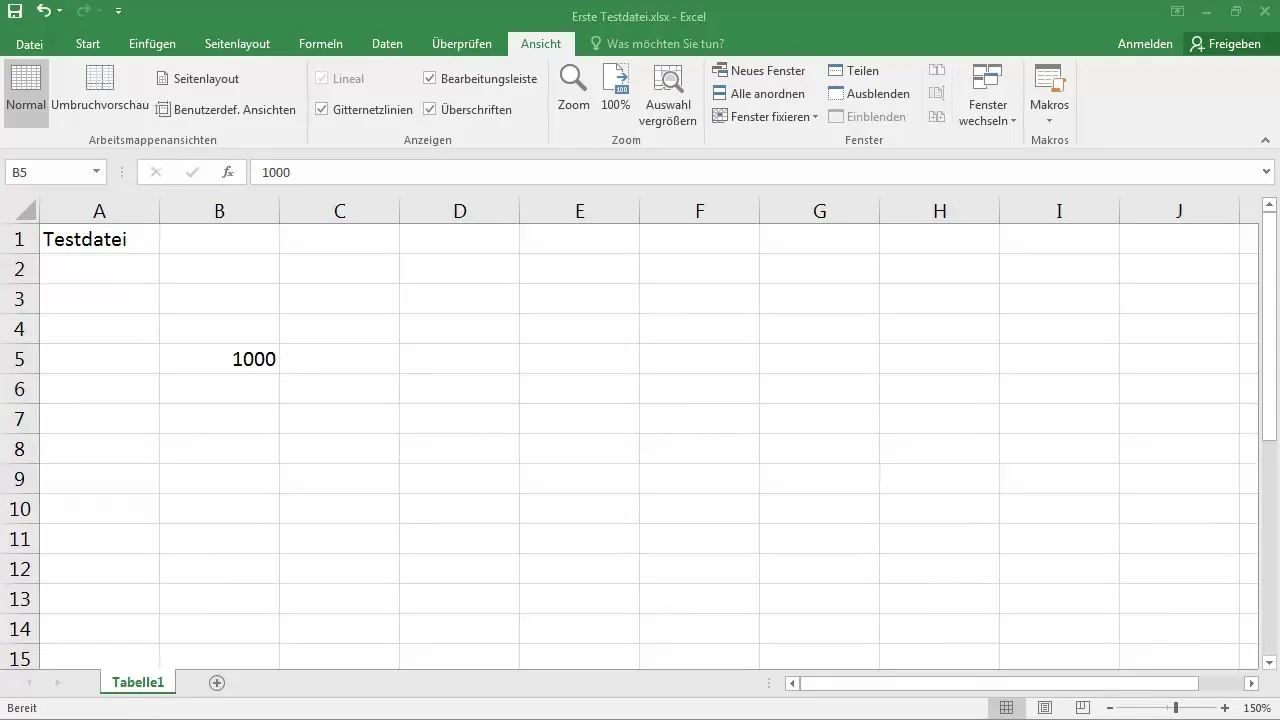
Prijzen als tekst toevoegen
Klik nu op cel B1 om de prijs voor de sinaasappels toe te voegen. Plaats daar de prijs: 2,50. Vervolgens kun je de prijs voor bananen in B2 en voor appels in B3 invoeren, waarbij je misschien een prijs van 3,99 voor bananen en 1 voor appels aangeeft.

Verschillen in uitlijning begrijpen
Je zult merken dat de tekst in de cellen links is uitgelijnd en de getallen rechts, omdat Excel standaard tekst als zodanig en getallen ter berekening interpreteert. Als je bijvoorbeeld een prijs van 1 € invoert, zal dit ook als getal worden herkend, waardoor je berekeningen zoals totalen kunt uitvoeren.
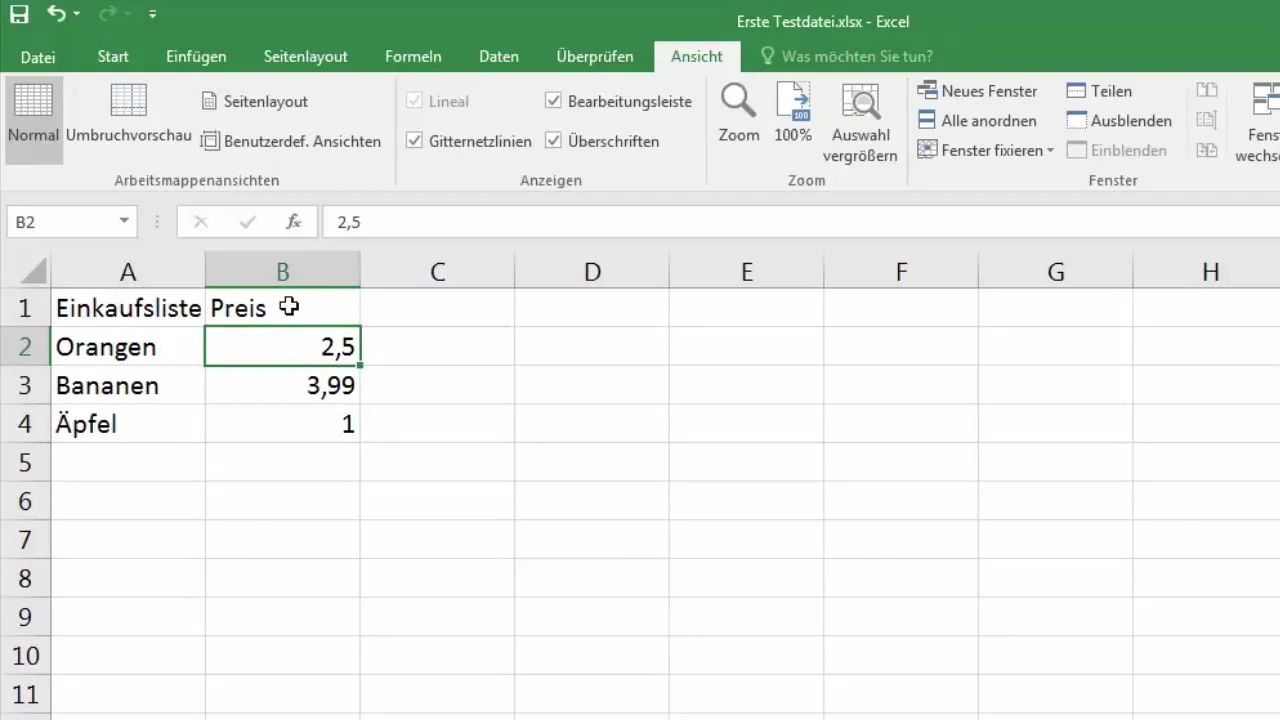
Berekeningen uitvoeren met statusbalk
Als je alle cellen markeert, kun je in de statusbalk de som, het gemiddelde en het aantal gemarkeerde cellen bekijken. Wanneer je een nieuwe waarde toevoegt, zoals 1 euro, moet Excel dit als een toegevoegd element beschouwen, maar het wordt niet in de berekening meegenomen als het als tekst is opgemaakt. Experimenteer om te begrijpen hoe Excel invoer interpreteert.
Inhoud van cellen verwijderen of overschrijven
Als je een cel wilt legen, klik erop en druk op de Delete-toets, of overschrijf de inhoud met iets nieuws. Als je bijvoorbeeld de prijs van bananen van 3,99 € naar 2,49 € wilt wijzigen, klik je eenvoudig op de cel en voer je de nieuwe waarde in. Excel herkent dan onmiddellijk het nieuwe formaat.
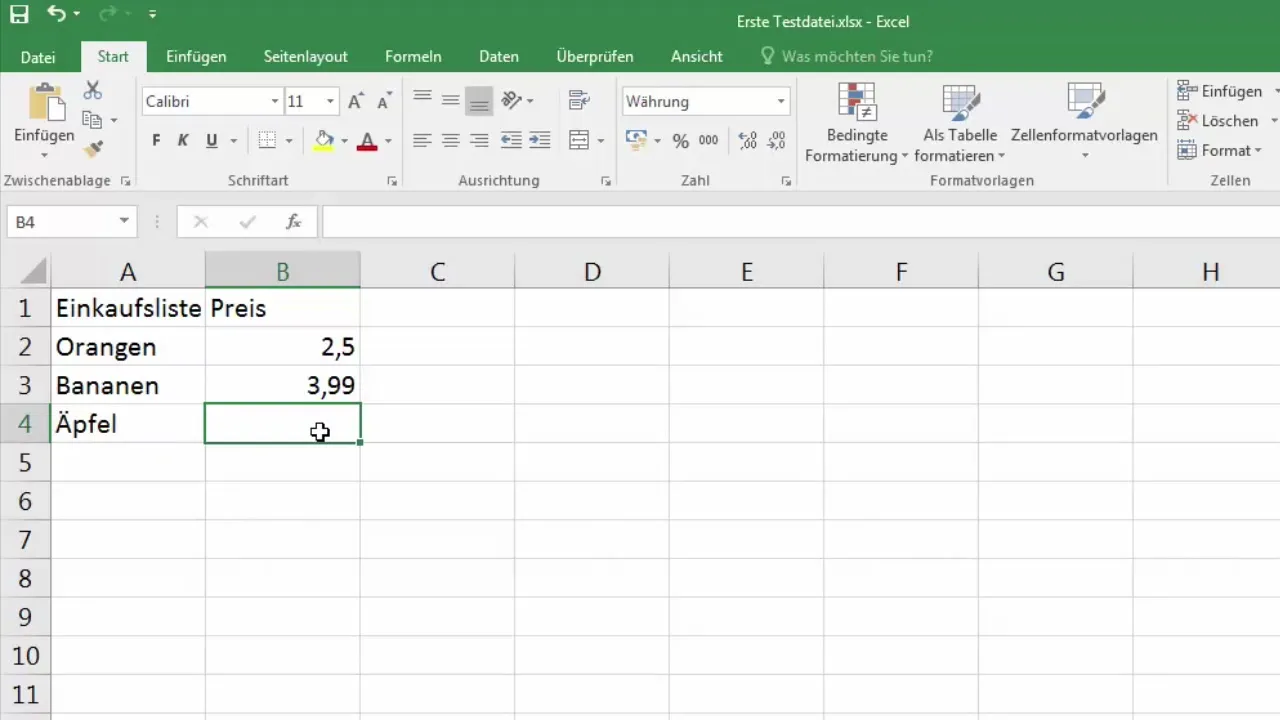
Celindelingen wijzigen
Excel geeft je de mogelijkheid om de celopmaak te wijzigen. Klik op het tabblad "Start" en kies onder de sectie "Getal" het gewenste formaat, zoals valuta of standaard. Zo kun je ervoor zorgen dat je getallen worden weergegeven in het door jou gewenste formaat.
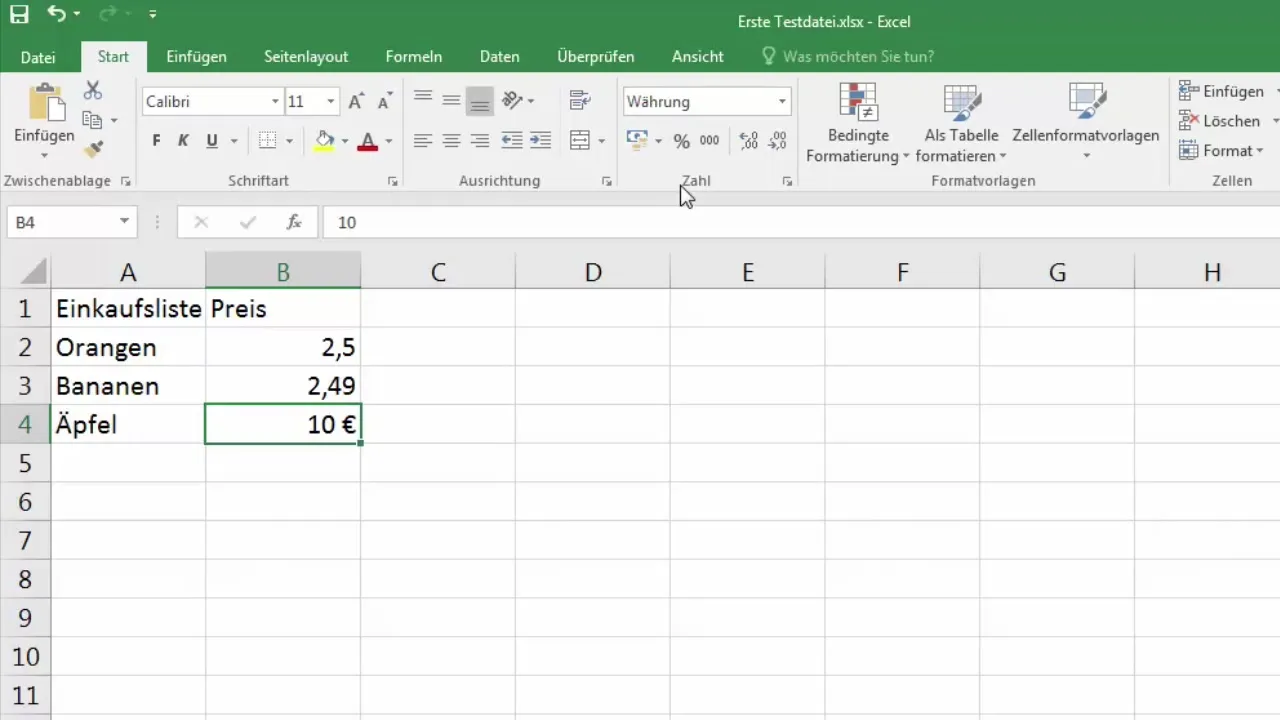
Werken met datumformaten
Om een datum in te voeren, typ je gewoon 1.1.2016. Excel herkent dit als een datum. Je kunt het formaat aanpassen naar wens door het dropdown-menu voor datumformaten te openen en de gewenste weergave te selecteren.
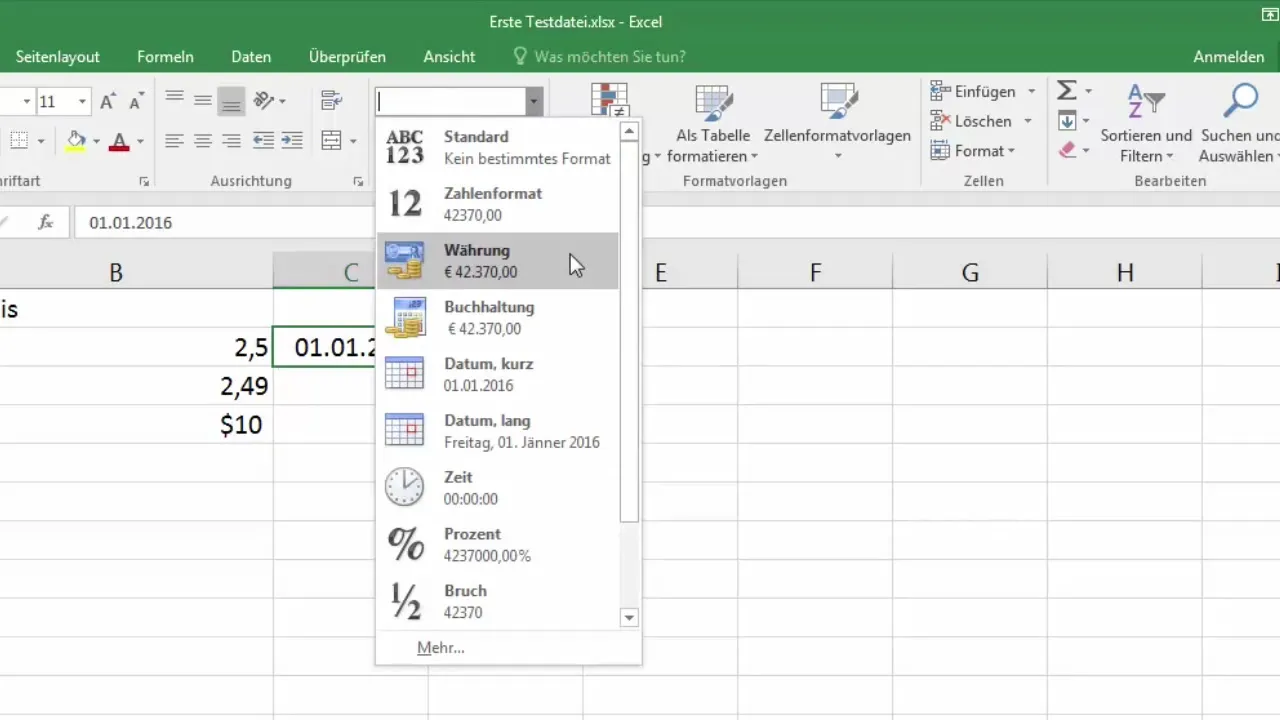
Celbewerkingen uitvoeren
Als je meerdere cellen wilt markeren en verwijderen, houd dan de linkermuisknop ingedrukt en sleep over de gewenste cellen. Klik vervolgens met de rechtermuisknop en kies "Cellen verwijderen". Bevestig en Excel verplaatst de overgebleven cellen naar links of naar boven.
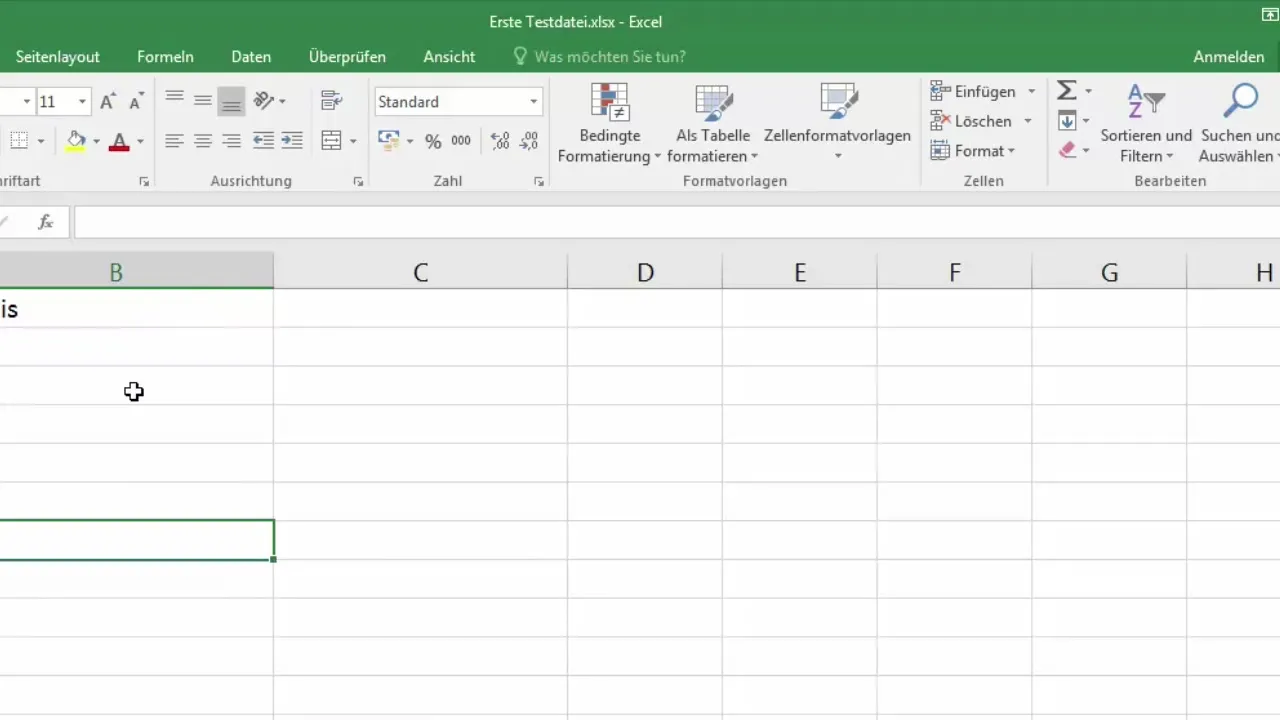
Tot slot: Experimenteer met je invoer
Het is belangrijk dat je niet aarzelt om verschillende invoeropties in Excel uit te proberen. De mogelijkheden zijn divers, en gedurende de cursus zul je vele technieken verder verdiepen. Experimenteer met de formats en invoer om een beter begrip van Excel te ontwikkelen.
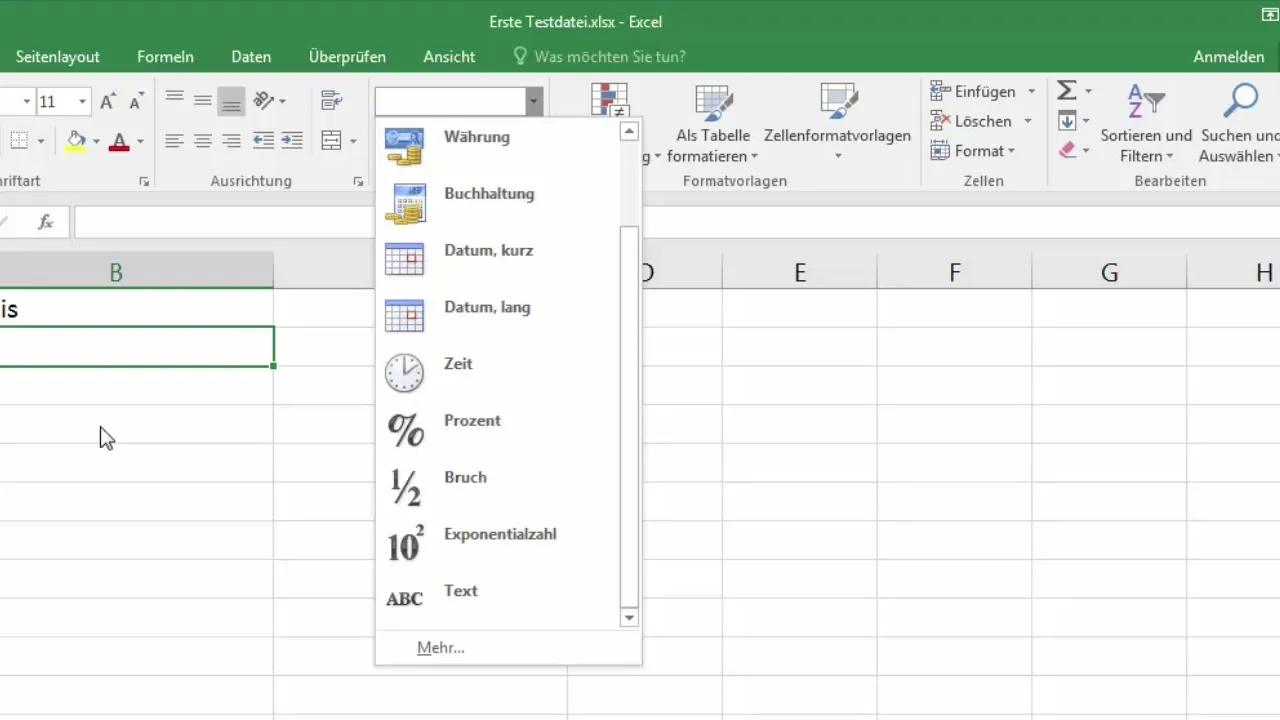
Samenvatting
In deze handleiding heb je de basisprincipes van het invoeren van tekst en getallen in Excel-cellen geleerd. Je weet nu hoe belangrijk formatteren en het invoeren van informatie is om je relatie met Excel te optimaliseren. Blijf leren, experimenteer en ontwikkel je vaardigheden om het beste uit je Excel-gebruik te halen.
Veelgestelde vragen
Wat is het verschil tussen tekst en getallen in Excel?Tekst wordt links uitgelijnd weergegeven, terwijl getallen rechts uitgelijnd zijn en gebruikt kunnen worden voor berekeningen.
Hoe kan ik het formaat van een cel wijzigen?Klik op het tabblad "Start" en kies onder "Getal" het gewenste formaat.
Kan Excel automatisch herkennen dat ik een datum invoer?Ja, Excel herkent automatisch veel datuminvoer en geeft ze dienovereenkomstig weer.
Hoe kan ik cellen in Excel verwijderen?Selecteer de gewenste cellen, klik met de rechtermuisknop en kies "Cellen verwijderen".
Hoe kan ik mijn invoer in Excel resetten?Je kunt cellen leegmaken door ze te selecteren en op de Delete-toets te drukken of nieuwe inhoud te overschrijven.


